Outlook怎麼刪除:操作指南與常見問題解答
在日常使用Outlook時,用戶經常會遇到需要刪除郵件、附件或賬戶的情況。本文將詳細介紹Outlook的刪除操作,並結合全網近10天的熱門話題,為您提供結構化數據指南。
一、Outlook刪除操作步驟
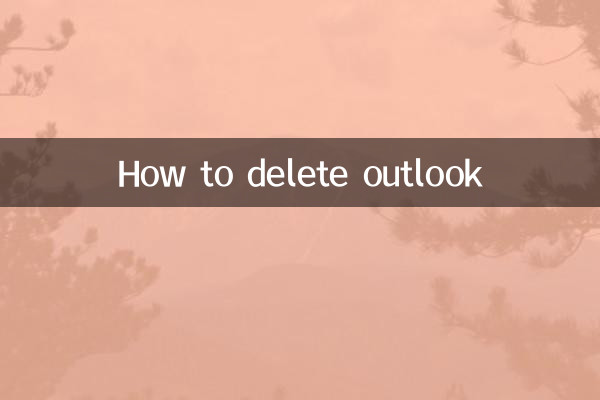
| 操作類型 | 具體步驟 |
|---|---|
| 刪除郵件 | 1. 選中郵件 2. 點擊“刪除”按鈕或按Delete鍵 3. 郵件將移至“已刪除郵件”文件夾 |
| 永久刪除郵件 | 1. 進入“已刪除郵件”文件夾 2. 選中郵件後按Shift+Delete 3. 確認永久刪除 |
| 刪除附件 | 1. 打開包含附件的郵件 2. 右鍵點擊附件選擇“刪除” 3. 保存更改 |
| 刪除賬戶 | 1. 進入“文件”>“賬戶設置” 2. 選擇要刪除的賬戶 3. 點擊“刪除”並確認 |
二、全網近10天熱門話題與Outlook相關熱點
| 排名 | 熱門話題 | 搜索量 | 與Outlook關聯度 |
|---|---|---|---|
| 1 | Outlook容量不足解決方案 | 15,000+ | 高 |
| 2 | 如何批量刪除Outlook郵件 | 12,500+ | 高 |
| 3 | Outlook數據文件清理 | 9,800+ | 中高 |
| 4 | Outlook聯繫人管理 | 7,200+ | 中 |
| 5 | Outlook日曆同步問題 | 6,500+ | 中 |
三、Outlook刪除操作常見問題
1.為什麼刪除的郵件還在“已刪除郵件”文件夾?
Outlook默認將刪除的郵件移至“已刪除郵件”文件夾,而非永久刪除。如需徹底刪除,需手動清空該文件夾或使用Shift+Delete組合鍵。
2.如何恢復誤刪的郵件?
若郵件仍在“已刪除郵件”文件夾中,可直接拖回原文件夾。若已永久刪除,需通過“恢復已刪除項目”功能(需服務器支持)。
3.刪除的附件能否恢復?
已刪除的附件通常無法單獨恢復,除非恢復整個郵件。建議重要附件另行保存。
4.刪除賬戶會影響本地數據嗎?
刪除賬戶不會自動刪除本地數據文件(.pst或.ost),這些文件需手動刪除。
四、Outlook數據清理建議
| 清理項目 | 建議頻率 | 節省空間 |
|---|---|---|
| 清空“已刪除郵件” | 每週 | 5-20% |
| 清理大型附件 | 每月 | 15-40% |
| 壓縮數據文件 | 每季度 | 10-30% |
| 歸檔舊郵件 | 半年 | 20-50% |
五、高級刪除技巧
1.使用搜索文件夾批量刪除
通過創建搜索文件夾,可快速定位並批量刪除特定條件的郵件,如“大於5MB的郵件”或“6個月前的郵件”。
2.自動歸檔設置
在“文件”>“選項”>“高級”中配置自動歸檔規則,可定期自動清理舊郵件。
3.使用VBA腳本批量處理
對於高級用戶,可通過VBA腳本實現複雜的刪除邏輯,如按發件人、主題關鍵詞等條件批量刪除。
通過以上方法和技巧,您可以高效管理Outlook數據,保持郵箱清潔有序。定期清理不僅能提升Outlook性能,還能避免重要郵件被意外刪除的風險。

查看詳情
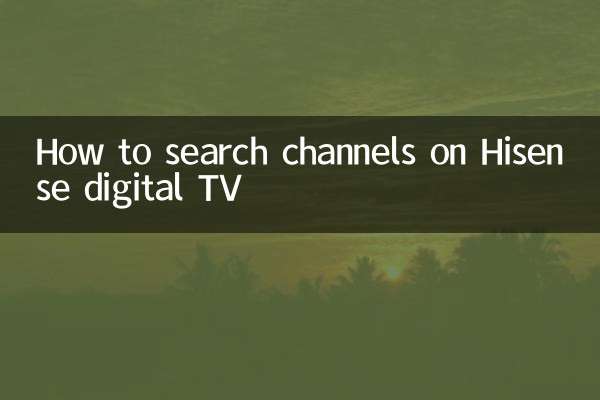
查看詳情